ผู้ใช้ iPhone หลายคนรายงานว่าเมื่อพวกเขากำลังคุยสายบน iPhone หน้าจอจะดับไป เป็นสีดำและไม่สามารถเห็นตัวเลือกที่ใช้งานได้ระหว่างการโทรหรือใช้งานแอพพลิเคชั่นอื่นๆ พร้อมกัน คุณอาจสงสัยว่าทำไมและผู้ใช้ iPhone ต้องใช้อะไรขณะโทร ขวา?
พวกเขาอาจต้องปิดเสียงการโทร ประชุมทางโทรศัพท์กับผู้อื่น พิมพ์รหัสบนปุ่มกด ใช้แอปพลิเคชันอื่น ๆ ฯลฯ สาเหตุที่อาจเป็นสาเหตุของปัญหานี้ใน iPhone แสดงไว้ด้านล่างหลังจากการวิจัยอย่างละเอียด
- คราบสกปรกและคราบมันบนหน้าจอ iPhone
- ความผิดพลาดเล็กน้อยทางเทคนิคภายใน iPhone
- เคส iPhone อาจแน่นเกินไป
- เปิดใช้งานคุณสมบัติลดการเคลื่อนไหว
- ซอฟต์แวร์ iPhone ที่ล้าสมัย
ในโพสต์นี้ เราจะพูดถึงวิธีที่คุณสามารถแก้ไขปัญหานี้ได้อย่างมีประสิทธิภาพโดยใช้เคล็ดลับการแก้ปัญหาต่างๆ
สารบัญ
แก้ไข 1 - ทำความสะอาดหน้าจอ iPhone
เมื่อมีคราบสกปรก คราบมัน หรือรอยนิ้วมือ จะทำให้เกิดปัญหาตามมามากมายตามที่กล่าวไว้ในบทความข้างต้น ดังนั้นเพื่อแก้ไขปัญหานี้ สิ่งที่คุณต้องทำคือใช้ผ้าสะอาดเช็ดหน้าจอ iPhone เพื่อขจัดคราบทั้งหมดและตรวจสอบว่าได้แก้ไขปัญหานี้แล้วหรือยัง
แก้ไข 2 - บังคับให้รีสตาร์ท iPhone ของคุณ
ขั้นตอนที่ 1: ในการบังคับรีสตาร์ท iPhone ก่อนอื่นคุณต้องกดปุ่ม ปรับระดับเสียงขึ้น ปุ่มแล้วปล่อย
ขั้นตอนที่ 2: จากนั้นคุณต้องกดปุ่ม ลดเสียงลง ปุ่มและปล่อยไว้เหมือนที่คุณทำก่อนหน้านี้

โฆษณา
ขั้นตอนที่ 3: เมื่อเสร็จแล้ว ให้กดปุ่ม พลัง ปุ่มจนกว่าคุณจะเห็น โลโก้แอปเปิ้ล ลงชื่อเข้าใช้บนหน้าจอ iPhone ของคุณ
ขั้นตอนที่ 4: หลังจากนั้น ออกจาก เดอะ พลัง ปุ่ม.
ขั้นตอนที่ 5: นี่ บังคับให้เริ่มต้นใหม่ ไอโฟน
แก้ไข 3 - ปิดใช้งานการตั้งค่าการลดการเคลื่อนไหว
ขั้นตอนที่ 1: คุณต้องไปที่ หน้าจอหลัก และคลิกที่ การตั้งค่า ไอคอน.
ขั้นตอนที่ 2: เลื่อนลงและแตะที่ การเข้าถึง ตัวเลือกจากหน้าการตั้งค่า

ขั้นตอนที่ 3: ตอนนี้เลือก การเคลื่อนไหว ตัวเลือก.

ขั้นตอนที่ 4: ตรวจสอบให้แน่ใจว่า ลดการเคลื่อนไหว ตัวเลือกถูกปิดใช้งานโดยคลิกที่สวิตช์สลับดังที่แสดงในภาพหน้าจอด้านล่าง

แก้ไข 4 - ถอนการติดตั้งแอพ Compass
ขั้นตอนที่ 1: ยาวแตะ บน เข็มทิศ ไอคอนแอพจากหน้าจอหลัก
ขั้นตอนที่ 2: สิ่งนี้เติมตัวเลือกเมนูบริบทบนหน้าจอ
ขั้นตอนที่ 3: เลือก ลบแอพ ตัวเลือกจากรายการเมนูที่แสดงในภาพด้านล่าง

ขั้นตอนที่ 4: จากนั้นคลิกที่ ลบแอพ ตัวเลือกจากหน้าต่างป๊อปอัปที่มีอยู่
โฆษณา

ขั้นตอนที่ 5: หากต้องการดำเนินการต่อ โปรดคลิก ลบ.

ขั้นตอนที่ 6: การดำเนินการนี้จะเริ่มถอนการติดตั้ง/ลบแอปเข็มทิศเริ่มต้นออกจาก iPhone ของคุณ
แก้ไข 5 - รีเซ็ตการตั้งค่าทั้งหมด
หากคุณอ่านมาถึงตอนท้ายของบทความแล้ว แสดงว่าไม่มีวิธีการใดๆ ข้างต้นที่ใช้ได้ผลสำหรับคุณ หมายความว่าอาจมีปัญหาการตั้งค่าบางอย่างที่ทำโดยผู้ใช้บางคนบน iPhone ของคุณโดยไม่รู้ตัว เราแนะนำให้ลอง รีเซ็ตการตั้งค่าทั้งหมดบน iPhone ของคุณ และหลังจากนั้น คุณจะเห็นว่าปัญหานี้ไม่เกิดขึ้นกับ iPhone ของคุณอีกต่อไป
การแก้ไขเพิ่มเติม
- อัปเดตซอฟต์แวร์ iOS บน iPhone – หลายครั้งที่ซอฟต์แวร์ล้าสมัยที่ติดตั้งบน iPhone ทำให้เกิดปัญหาส่วนใหญ่ที่พัฒนาบน iPhone ดังนั้นควรฝึกฝนการอัปเดตซอฟต์แวร์ iPhone เป็นประจำ
- ถอดตัวป้องกันหน้าจอ/การ์ดออก – หากไม่มีคราบและคุณยังคงประสบปัญหานี้อยู่ อาจเป็นเพราะตัวป้องกันหน้าจอของ iPhone มีรอยร้าวหรือแตกเล็กน้อย ดังนั้นคุณต้องกำจัดตัวป้องกันหน้าจอโดยการถอดออกและจะต้องแก้ไขปัญหานี้
- หยิบเคสไอโฟนออกมา – บางเคสที่ใช้สำหรับปกป้อง iPhone อาจมีความแน่นและกดดัน iPhone เล็กน้อย และนี่อาจเป็นสาเหตุของปัญหานี้ ถอด iPhone ออกจากเคส โทรออก และตรวจสอบว่าหน้าจอเป็นสีดำระหว่างการโทรหรือไม่
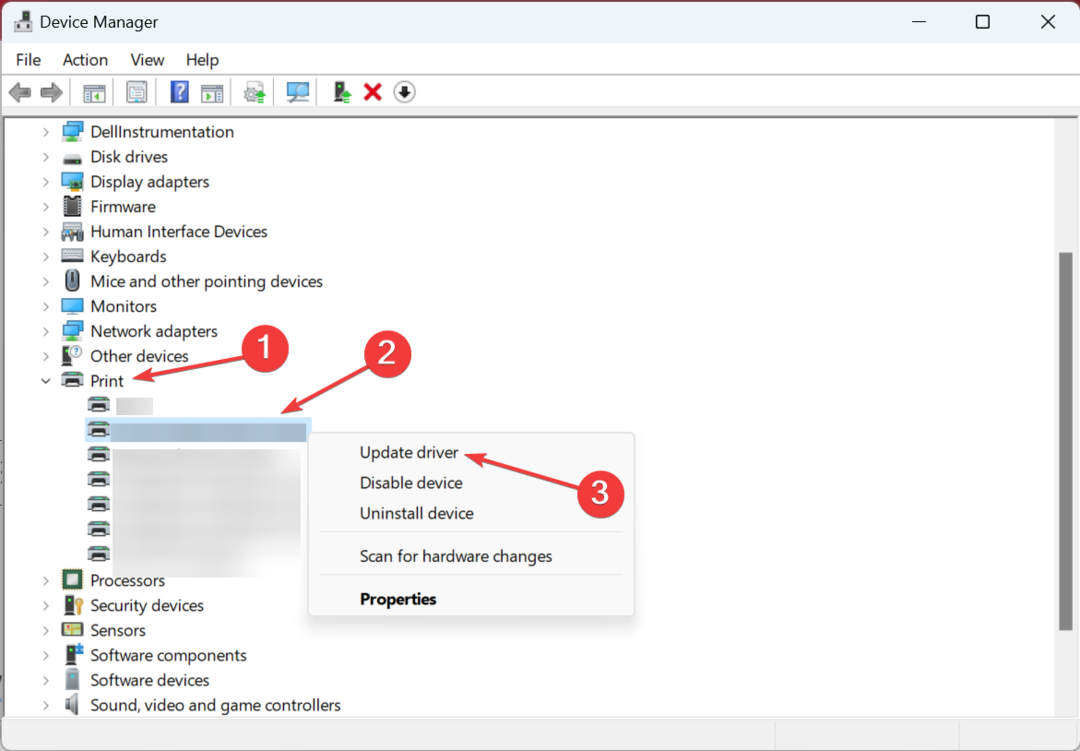
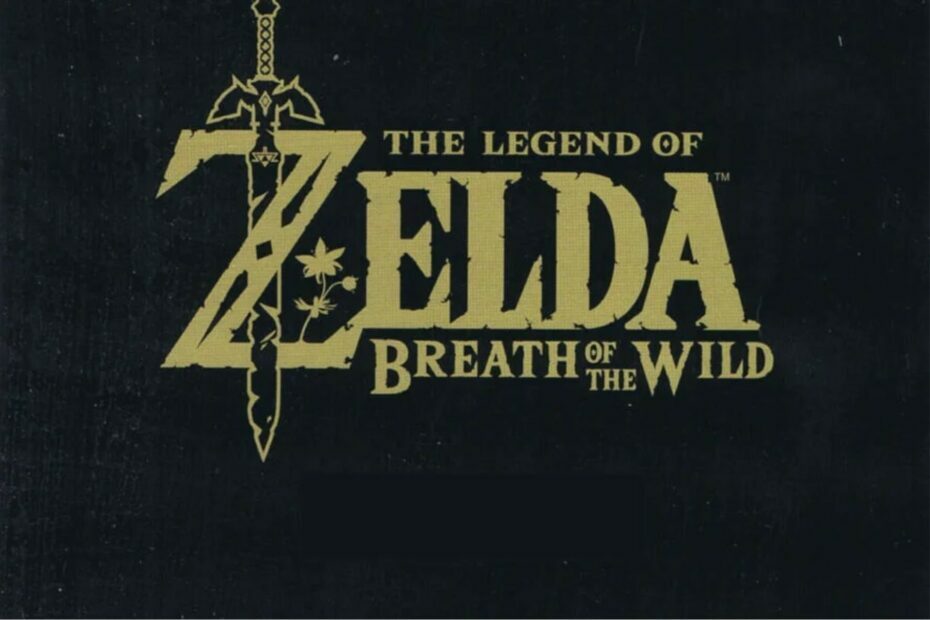
![10 Modi Rapidi สำหรับ Riparare IPTV ที่ไม่ใช่ Funziona [2023]](/f/4e24c348896b8d51873c8163081922f6.jpg?width=300&height=460)